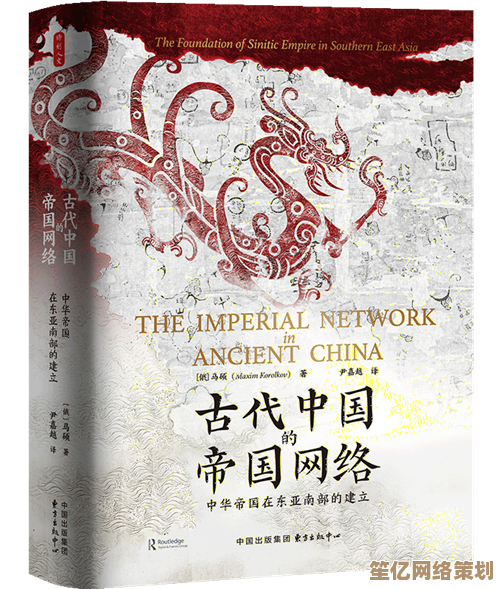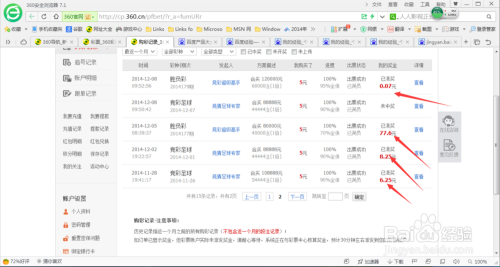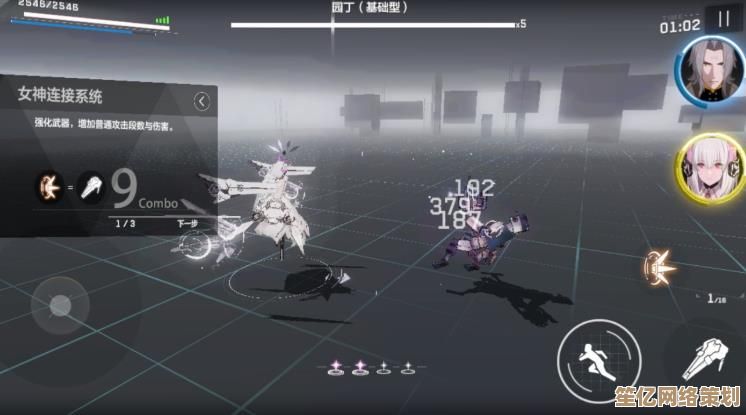爱纯净系统安装全攻略:一步步教你轻松搞定
- 问答
- 2025-09-26 22:46:05
- 3
一步步教你轻松搞定(附血泪经验)
行吧,又卡成PPT了?桌面广告弹窗多到能玩连连看?🤯 我懂,这种时候,重装系统就是那根救命稻草,但“纯净安装”听起来高大上又有点吓人?别慌,老司机(翻过几次车的那种)带你走一遍,保证接地气,不整虚的!
先唠点干的:为啥非得“爱纯净”?
- 清爽! 像刚洗过澡一样舒服,没那些预装的XX管家、XX浏览器全家桶,开机快得飞起,我上次给家里那台老古董笔记本装完,开机时间从3分钟直接干到30秒内,我妈都惊了:“这电脑吃了仙丹?” 😂
- 干净! 没有后台偷偷摸摸的小动作,资源占用少,跑起来嗖嗖的,尤其打游戏,帧数都稳了不少(亲测有效!)。
- 自主! 装啥软件自己说了算,不被强行塞一堆用不上的玩意儿,我的地盘我做主!
⚠️ 动手前,保命三连警告! (别问我怎么知道的...)
- 备份!备份!备份! 重要的事情说三遍!桌面、文档、浏览器收藏夹、微信/QQ聊天记录(尤其工作群那些要命的文件!)、激活信息... 统统挪走!我吃过亏,以为桌面不重要,结果... 那是我逝去的青春(和没交的作业)啊!💔 推荐用个移动硬盘或者大U盘,或者直接塞网盘里。
- 准备好家伙事儿:
- 一个8G以上的U盘: 质量好点的!别图便宜,我那个9.9包邮的U盘,写到一半挂了... 心在滴血。💸
- 系统镜像: 认准微软官网下载!或者口碑好的第三方纯净站(这个得擦亮眼,后面说),千万别下那些“番茄花园”、“深度技术”改版,鬼知道里面夹带了啥私货!我图省事下过一个,装完自带页游大礼包,删都删不干净,气死!😤
- 启动盘制作工具: 微PE工具箱(良心推荐!纯净无捆绑)、Rufus(小巧专业)都行,老毛桃、大白菜?早年还行,现在嘛... 广告有点多,看你忍不忍了。
- 网卡驱动: 重中之重!尤其笔记本!提前去官网下载好对应型号的有线+无线网卡驱动,存U盘里!不然装完系统发现上不了网,那才叫叫天天不应... 别笑,我干过!最后只能手机开热点下驱动,流量哗哗的... 📶
- 其他必备驱动/软件: 比如你显卡驱动(打游戏必备)、常用办公软件安装包,也提前备好放U盘。
开干!手把手教学(附翻车实录)
Step 1: 制作启动U盘 - 别插错口!
- 插上你的高质量U盘(再强调一遍!)。
- 打开微PE工具箱(以它为例),界面挺清爽的,选“安装PE到U盘”。
- 关键一步: 在“待写入U盘”那里,千万!千万!千万! 选对你的U盘盘符!别手滑点到硬盘上!不然... 数据灰飞烟灭不是梦。😱 我就差点... 鼠标都抖了!
- 方案选“方案七”(兼容性好,支持UEFI/Legacy),格式化?选NTFS或exFAT都行,点“立即安装”,等它跑完,泡杯茶,刷会儿手机。
Step 2: 进BIOS/UEFI - 别慌,就是按个键
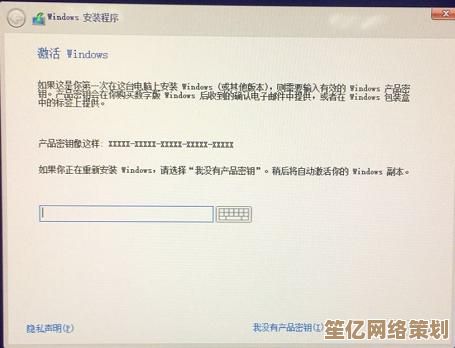
- 把做好的启动U盘,插在电脑屁股后面的USB口上! 前面板的有时供电不稳,识别不了就尴尬了,别问我怎么知道的... 对着黑屏怀疑人生过。
- 重启电脑,在品牌Logo刚出现的时候,疯狂按启动菜单快捷键!一般是F12、F11、F8、ESC(不同品牌不一样,华硕通常是ESC或F8,联想F12,戴尔F12,惠普F9... 自己搜一下型号),手速要快!姿势要帅!🤔
- 按对了会弹出启动菜单(Boot Menu),用键盘上下键选择你的U盘(一般带USB字样或者U盘品牌名),回车!搞定!
Step 3: 开装!分区是个技术活?
- 成功进入微PE桌面!看着像Windows,但其实是PE系统,找到“Windows安装器”之类的工具(微PE里一般叫这个)。
- 选择你的系统镜像文件(.iso或者.esd)。
- 安装位置: 这里要选你要装系统的硬盘(通常是C盘)。⚠️ 重要:如果你想彻底重装(推荐),先把原来的系统分区删掉! 选中原来的C盘分区 -> 点“删除”,删完它就变成“未分配空间”了,然后选中这个未分配空间,点“新建”,大小默认就行(它会自动帮你创建必要的系统分区,比如EFI分区、MSR分区),点“确定”。格式化一下新分区! 这一步很多人漏掉!选中新建好的主分区(类型是“主分区”那个),点“格式化”,文件系统选NTFS,快速格式化打勾,确定,确保安装位置选的是这个格式化好的主分区!
- 点“开始安装”,确认无误就点“确定”。.. 就是漫长的等待,可以去撸个猫,或者... 再检查下网卡驱动在不在U盘里?😅
Step 4: 首次开机设置 - 跳过联网!
- 安装完成,重启!记得拔掉U盘! 不然又进PE了...
- 进入Windows初始设置界面,区域、键盘布局按需选。
- 关键技巧:联网! 看到“让我们为你连接到网络”这步,千万别连! 直接点左下角“我没有Internet连接” -> 继续执行受限设置,为啥?因为一联网,Win11会强制你登录微软账户,麻烦!先跳过,进桌面再说,Win10可能没这步。
- 用户名随便取(别用中文!有些老软件会抽风),密码可设可不设(懒人如我一般不设)。
- 隐私设置那些,看着烦就全关掉(反正以后也能改),点“接受”或“下一步”,冲啊!
Step 5: 驱动!驱动!驱动! - 成败在此一举
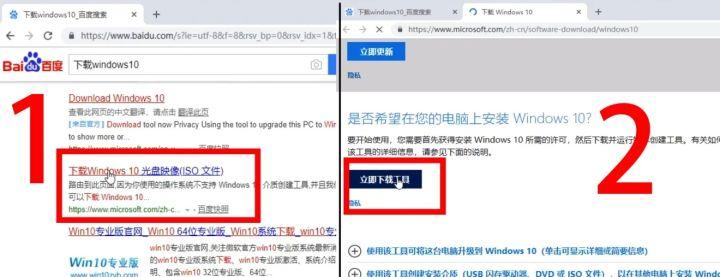
- 终于进桌面了!空空如也,真纯净!但... 没网!😭 这时候,掏出你U盘里提前下好的网卡驱动!双击安装!装完一般就能上网了,长舒一口气...
- 联网后第一件事:装其他驱动!
- 懒人法(推荐新手): 直接打开设备管理器(右键“此电脑”->管理->设备管理器),看哪个设备带黄色感叹号❓,说明驱动没装好,右键它 -> 更新驱动程序 -> 自动搜索,让Windows自己联网找,大部分基础驱动都能搞定。
- 强迫症/追求最佳性能法: 去电脑品牌官网(笔记本)或主板/显卡官网(台式机),根据型号下载最新的芯片组、显卡、声卡、蓝牙等驱动,手动安装,官网的最稳!我显卡驱动就喜欢去NVIDIA官网下,用着安心。
Step 6: 装软件 & 基础优化 - 打造你的专属地盘
- 装必备软件: 浏览器(Edge其实还行,或者Chrome/Firefox)、办公(WPS免费够用,或者Office)、解压缩(Bandizip/7-Zip)、输入法... 从官网下!别去那些下载站,捆绑安装坑死人。
- 简单优化(非必需,看心情):
- 关掉一些通知: 设置 -> 系统 -> 通知,关掉一些烦人的App通知。
- 调整电源模式: 设置 -> 系统 -> 电源和电池 -> 电源模式,选“最佳性能”或“平衡”。
- 禁用开机自启: 任务管理器(Ctrl+Shift+Esc)-> 启动应用,把不需要开机启动的统统禁用!开机速度还能再提一提。
- 装个靠谱的安全软件: Windows自带的Defender其实够用了,实在不放心装个火绒,安静不打扰,别装360全家桶、腾讯电脑管家... 你懂的,它们就是“不纯净”的源头之一!🙅♂️
翻车急救站(希望你别用上,但...)
- 蓝屏/无限重启: 大概率驱动冲突,特别是显卡驱动,进安全模式(开机强制断电几次,或者启动时按F8/F11看能不能进高级选项),卸载最近装的驱动,重启试试。
- 找不到硬盘: BIOS/UEFI里看看硬盘模式是不是AHCI(现在基本都是),老电脑可能需要改,新电脑一般不用动,或者启动盘没做好?换个U盘或工具重做试试。
- 激活问题: 如果你有正版密钥就输,没有... 嗯... 某宝几块钱的“数字权利激活”或者KMS工具(自己搜,注意安全)也能解决(你懂的),但支持正版最好啦!💰
最后叨叨两句:
装系统这事儿吧,说难不难,说简单... 第一次总会手忙脚乱。😅 关键就是胆大心细!备份做好,驱动备好,按步骤来,翻车也能救,装完那一刻的清爽感,真的值!尤其是看着自己亲手打造的、干干净净的系统,成就感满满!🎉 下次朋友电脑卡成狗,你还能露一手,多帅!
赶紧去试试吧!搞定了记得回来告诉我,顺便... 点个赞?哈哈!🍻
本文由召安青于2025-09-26发表在笙亿网络策划,如有疑问,请联系我们。
本文链接:http://waw.haoid.cn/wenda/11065.html

![[QQ电子邮件]智慧互联随时随地,高效沟通触手可及](http://waw.haoid.cn/zb_users/upload/2025/09/20250927003128175890428862474.png)